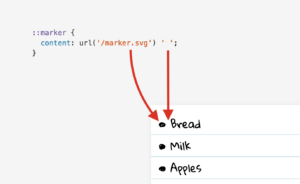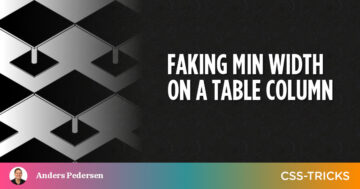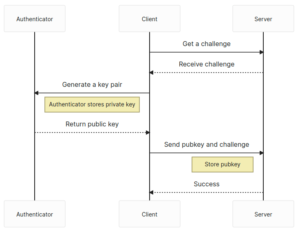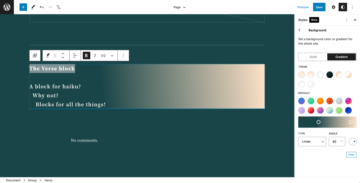A سکرین ریڈر ان لوگوں کے لیے رسائی کا ایک اہم ٹول ہے جن کا بصارت نہیں یا محدود ہے۔ وہ لوگ جو نابینا ہیں یا کم بصارت والے کمپیوٹر پر تشریف لے جانے کے لیے اسکرین ریڈر استعمال کر سکتے ہیں۔ اسکرین ریڈرز اسکرین پر موجود مواد کو پڑھیں گے اور صارف کو بتائیں گے کہ صفحہ پر کیا ہے۔ اسکرین ریڈرز لوگوں کو روزمرہ کے کاموں کے لیے کمپیوٹر استعمال کرنے کی اجازت دیتے ہیں۔
لوگوں کے لیے ان کے آپریٹنگ سسٹم کے ذریعے یا اوپن سورس پروجیکٹس کے ذریعے بہت سے اسکرین ریڈر سافٹ ویئر دستیاب ہیں۔
A WebAim کی طرف سے 2021 کی تحقیق پتہ چلا کہ 1568 جواب دہندگان سے، سروے میں شامل 53.7 فیصد سے زیادہ لوگوں نے ونڈوز پر JAWS استعمال کیا، 30.7 فیصد سے زیادہ لوگوں نے ونڈوز پر NVDA استعمال کیا اور 6.5 فیصد سے کم لوگوں نے macOS پر وائس اوور کا استعمال کیا۔
ونڈوز کے لیے JAWS اور NVDA اور macOS کے لیے VoiceOver سب سے زیادہ مقبول اسکرین ریڈرز ہیں جنہیں لوگ استعمال کرتے ہیں۔
سب سے پہلے میں یہ واضح کر دوں کہ یہ مضمون میرے نقطہ نظر سے لکھا جائے گا۔ پس منظر دینے کے لیے، میں تین سالوں سے سیکھنے میں فرق رکھنے والے لوگوں کے لیے ایک غیر منافع بخش ادارے میں فرنٹ اینڈ ڈویلپر رہا ہوں۔ میں، اپنے ساتھیوں کے ساتھ، ہر روز اپنے پروجیکٹس کو مزید قابل رسائی بنانے کی کوشش کرتا ہوں۔ میں بصارت سے محروم نہیں ہوں اور ان ٹولز کو مستقل بنیادوں پر استعمال نہیں کرتا ہوں۔ کام کے لیے، میرے پاس میک مشین ہے اور وائس اوور کا استعمال کرتے ہوئے ایکسیسبیلٹی کی جانچ ہے۔
یہ میرا منصوبہ بند جانچ کا طریقہ کار ہے:
- "Accessibility APIs" سیکشن تک سرخی لگا کر صفحہ کو نیویگیٹ کریں۔
- "Accessibility APIs" سیکشن میں، اندر موجود مواد اور غیر ترتیب شدہ فہرست کو پڑھیں۔
TABغیر ترتیب شدہ فہرست میں قابل توجہ اشیاء کو سننے کے لیے۔- تلاش کے میدان پر جائیں۔
TABنیویگیشن سیکشن میں کچھ آئٹمز سننے کے لیے
ان کے درمیان مماثلت اور اختلافات کو تلاش کرنے کے لیے، میں نے ہر اسکرین ریڈر کے ساتھ a پر اقدامات کے ایک سیٹ کو جانچنے کا فیصلہ کیا۔ اسکرین ریڈرز کے بارے میں ویکیپیڈیا صفحہ. میں اپنے ٹیسٹوں کے لیے کروم کے ساتھ ویب کو براؤز کروں گا۔ ایک ہی صفحہ اور براؤزر پر تمام اسکرین ریڈرز کی جانچ کرنے سے متغیرات کی مقدار کم ہو جائے گی اور ٹیسٹوں کو مستقل رکھا جائے گا۔
JAWS
JAWS کے لئے ایک مخفف ہے تقریر کے ساتھ ملازمت تک رسائی اور دنیا میں سب سے زیادہ استعمال ہونے والا سکرین ریڈر ہے۔ یہ صرف ونڈوز پر دستیاب ہے۔ منصوبے اور خصوصیات پر منحصر ہے، JAWS کو ہر طرح سے $90 سالانہ لائسنس سے لے کر $1605 تک ہمیشہ کے لیے لائسنس کے لیے خریدا جا سکتا ہے۔
JAWS نے ویب پر نیویگیٹ کرنے کے لیے پہلے سے طے شدہ کی بورڈ کمانڈز ہیں۔ کی بورڈ کمانڈز کی مکمل فہرست پر مل سکتی ہے۔ ان کی ویب سائٹ.
مظاہرے
ڈیمو کے شروع میں، میں کلک کر رہا ہوں۔ H اگلی سرخی پر جانے کے لیے میرے کی بورڈ پر کلید دبائیں۔ JAWS صفحہ کو نیچے لے جا رہا ہے، مجھے ان کی سطح کے ساتھ عنوانات پڑھ رہا ہے۔
بعد میں ویڈیو میں، میں نمبر پر کلک کر رہا ہوں۔ 2 اور نمبر 3 میرے کی بورڈ پر JAWS کو Heading Levels 2s پھر بعد میں Heading Levels 3s پڑھنے کے لیے۔ یہ ایک بہترین خصوصیت ہے کیونکہ ہم صفحہ اور حصوں کو سرخی کے ذریعے نیچے منتقل کر سکتے ہیں اور صفحہ کی ترتیب کا بہتر اندازہ حاصل کر سکتے ہیں۔
جب میں "قابل رسائی APIs" سیکشن تک پہنچتا ہوں، تو میں دباتا ہوں۔ DOWN ARROW غیر ترتیب شدہ فہرست میں تیسرے آئٹم تک کلید۔
بعد میں ڈیمو میں، میں پر کلک کر رہا ہوں۔ TAB JAWS کی کلید مجھے صفحہ پر اگلی توجہ کے قابل آئٹم کو پڑھنے کے لیے، جو اس فہرست کے اندر ہے۔ میں کلک کرتا ہوں۔ TAB جب تک میں کسی دوسرے حصے میں قابل توجہ عنصر تک نہ پہنچوں۔
پھر میں دباتا ہوں۔ F تلاش کے میدان پر توجہ مرکوز کرنے کی کلید، جسے JAWS مجھے پڑھتا ہے۔
پھر میں کلک کرتا ہوں۔ TAB اور JAWS نیویگیشن عناصر پر توجہ مرکوز کرتا ہے جو صفحہ کے سائیڈ پر ہیں۔
اچھائی اور برائی
پیشہ:
- JAWS دوسرے اسکرین ریڈرز کے مقابلے زیادہ حسب ضرورت ہے۔
- صفحہ پر تشریف لے جانے کے لیے مزید اختیارات موجود ہیں۔
- JAWS صنعت کا معیار ہے۔
- وسیع پیمانے پر استعمال کیا جاتا ہے، جس کا مطلب ہے کہ بہت سارے صارف سے صارف کی حمایت موجود ہے۔
Cons:
- JAWS استعمال کرنا NVDA یا VoiceOver سے زیادہ پیچیدہ ہے۔
- کچھ احکام بدیہی نہیں ہوتے۔
- صارف کے لیے سیکھنے کے لیے اور بھی بہت سی کمانڈز ہیں۔
- صارفین کے لیے مزید سیکھنے کا وکر۔
- JAWS میک پر بھی دستیاب نہیں ہے، جو اس کے صارفین کو محدود کرتا ہے۔
- صارف کے لیے $90 - $1605 کے درمیان کہیں بھی لاگت آتی ہے۔
- JAWS میں ڈیسک ٹاپ اور لیپ ٹاپ کے لیے مختلف کلیدی کمانڈز ہیں جو صارفین کے لیے علم کی منتقلی کو مشکل بنا سکتے ہیں اور الجھن کا باعث بن سکتے ہیں۔
NVDA
NVDA، یا غیر بصری ڈیجیٹل رسائی، صرف ونڈوز پر دستیاب ہے۔ صارفین کو NVDA کی ویب سائٹ سے سافٹ ویئر ڈاؤن لوڈ کرنے کی ضرورت ہے، NVAaccess. یہ سافٹ ویئر ڈاؤن لوڈ کرنے کے لیے مفت ہے لیکن ونڈوز مشینوں پر پہلے سے انسٹال نہیں ہوتا ہے۔ WebAim کے 2021 سروے کے مطابق NVDA دنیا کا دوسرا مقبول ترین سکرین ریڈر ہے۔
دوسرے اسکرین ریڈرز کی طرح، NVDA نے ویب پر تشریف لے جانے کے لیے کی بورڈ کمانڈز کی وضاحت کی ہے۔ NVDA کی مکمل کی بورڈ کمانڈز پر مل سکتی ہیں۔ ان کی ویب سائٹ.
مظاہرے
ڈیمو میں جس پر میں کلک کر رہا ہوں۔ H اگلی سرخی پر جانے کے لیے کی بورڈ پر کلید دبائیں۔ سب سے پہلے، NVDA نے مجھے لیول 1 کی سرخی پڑھی، جو کہ "اسکرین ریڈر" ہے۔ پھر NVDA ہیڈنگ لیول 2s اور 3s کو پڑھنے جاتا ہے۔
جب میں "حوالہ جات" تک پہنچتا ہوں تو میں کلک کرنا شروع کرتا ہوں۔ TAB NVDA کے لیے میرے کی بورڈ پر اگلی توجہ کے قابل آئٹمز پر توجہ مرکوز کرنے کے لیے۔
فہرست میں کچھ آئٹمز پر توجہ مرکوز کرنے کے بعد، میں کلک کرتا ہوں۔ ENTER اور نیویارک ٹائمز کے صفحے پر جائیں۔
اچھائی اور برائی
پیشہ:
- مجموعی طور پر، میں نے پایا کہ NVDA مجھے اسکرین پر معلومات فراہم کرنے کے قابل تھا۔
- آؤٹ آف دی باکس کی بورڈ کمانڈز استعمال میں آسان اور سیکھنے میں آسان تھیں۔
- NVDA اوپن سورس ہے، جس کا مطلب ہے کہ کمیونٹی اپ ڈیٹ اور ٹھیک کر سکتی ہے۔
- NVDA مفت ہے، جو اسے ونڈوز کے صارفین کے لیے ایک سستی اختیار بناتا ہے۔
Cons:
- NVDA میک پر دستیاب نہیں ہے، جو اس کے صارفین کو محدود کرتا ہے۔
VoiceOver
VoiceOver میک میں استعمال ہونے والا اسکرین ریڈر ہے۔ VoiceOver صرف Mac پر دستیاب ہے Windows میں دستیاب نہیں ہے۔ وائس اوور مفت ہے اور کمپیوٹر پر پہلے سے انسٹال ہے، جو رکاوٹوں کو دور کرتا ہے کیونکہ یہ کمپیوٹر سیٹ اپ کا حصہ ہے اور صارف کو کوئی اضافی سافٹ ویئر ڈاؤن لوڈ یا خریدنے کی ضرورت نہیں ہے۔
وائس اوور نے ویب پر نیویگیٹ کرنے کے لیے کی بورڈ کمانڈز کی وضاحت کی ہے۔ وائس اوور کی مکمل کی بورڈ کمانڈز پر مل سکتی ہیں۔ ان کی ویب سائٹ.
مظاہرے
ڈیمو میں، میں ویکیپیڈیا کے صفحے پر ہوں اور میں وائس اوور کمانڈ پر کلک کر رہا ہوں (جو ہے Control+Option) اس کے ساتھ Command+H عنوانات کے ذریعے تشریف لے جانے کے لیے۔ وائس اوور ہیڈنگ لیول 1، "اسکرین ریڈر" سے شروع ہو کر ہیڈنگ لیول 2، "مواد"، ہیڈنگ لیول 3 تک، ترتیب سے پڑھتا ہے۔
جب میں "Accessibility APIs" سیکشن تک پہنچتا ہوں، تو میں وائس اوور کمانڈ کے علاوہ پر کلک کرتا ہوں۔ RIGHT ARROW, VoiceOver کو بتانے کے لیے کہ میں چاہتا ہوں کہ یہ اس سیکشن کو پڑھے۔ بعد میں میں وائس اوور کمانڈ کے علاوہ پر کلک کر رہا ہوں۔ RIGHT ARROW میرے کی بورڈ پر، سیکشن کو نیویگیٹ کرنے کے لیے۔
جب میں غیر ترتیب شدہ فہرست میں تیسرے آئٹم پر پہنچتا ہوں تو میں دباتا ہوں۔ TAB اگلے فوکس ایبل عنصر پر توجہ مرکوز کرنے کے لیے میرے کی بورڈ پر۔
میں دباتا ہوں۔ TAB کچھ بار، پھر میں وائس اوور کمانڈ پلس دباتا ہوں۔ U، فارم کنٹرول مینو کو کھولنے کے لیے۔ مینو میں، میں دباتا ہوں۔ DOWN ARROW جب تک میں "سرچ ویکیپیڈیا" کا اختیار نہیں سنتا۔ جب میں اسے سنتا ہوں تو میں کلک کرتا ہوں۔ ENTER اور سکرین ریڈر فارم فیلڈ پر فوکس کرتا ہے۔ فارم فیلڈ میں، میں دباتا ہوں۔ TAB نیویگیشن سیکشن میں جانے کے لیے۔
اچھائی اور برائی
پیشہ:
- وائس اوور استعمال کرنا اور سیکھنا آسان ہے۔
- وائس اوور کے احکامات بدیہی ہیں۔
- مفت ٹول جو ہر macOS ڈیوائس میں انسٹال ہوتا ہے۔
Cons:
- وائس اوور ونڈوز پر بھی دستیاب نہیں ہے، جو اس کے صارفین کو محدود کرتا ہے۔
- وائس اوور کوئی ایپ نہیں ہے اور صرف اس وقت اپ ڈیٹ کیا جا سکتا ہے جب ایپل میک او ایس اپ ڈیٹ جاری کرتا ہے۔
کلیدی لے لو
اسکرین ریڈر ان لوگوں کے لیے رسائی کا ایک اہم ٹول ہے جن کا بصارت نہیں یا محدود ہے۔ اسکرین ریڈرز لوگوں کو روزمرہ کے کاموں کے لیے کمپیوٹر استعمال کرنے کی اجازت دیتے ہیں۔
بہت سے اسکرین ریڈر سافٹ ویئر دستیاب ہیں۔ اس مضمون میں میں نے JAWS، NVDA، اور VoiceOver کا موازنہ کیا۔
یہاں تین اسکرین ریڈرز کا موازنہ چارٹ کا جائزہ ہے:
| JAWS | NVDA | VoiceOver | |
| آپریٹنگ سسٹم | ونڈوز | ونڈوز | MacOS کے لئے اولمپ ٹریڈ ایپ |
| قیمت | $ 90 - $ 1695 | مفت | مفت |
| صارفین کا # | 30٪ | 50٪ | 6% |
| استعمال میں آسانی | ہارڈ | آرام سے | آرام سے |
میں نے محسوس کیا کہ بنیادی اسکرین ریڈر ٹیسٹنگ کے لیے، زیادہ تر اسکرین ریڈر اسی طرح کی کی اسٹروک پیٹرن کی پیروی کرتے ہیں اور ایک اسکرین ریڈر کا علم دوسروں کے لیے استعمال کیا جا سکتا ہے۔
تمام اسکرین ریڈرز کے اپنے فوائد اور نقصانات ہیں۔ بالآخر، یہ صارف کی ترجیح اور آپریٹنگ سسٹم پر منحصر ہے کہ وہ اس بات کا تعین کرنے کے لیے استعمال کرتے ہیں کہ کون سا اسکرین ریڈر سافٹ ویئر ان کے لیے بہترین ہے۔
پہلے: "چھوٹے ٹویکس جو آپ کی ویب سائٹ کی رسائی پر بہت بڑا اثر ڈال سکتے ہیں۔"(2018)، اور "کیوں، کیسے، اور کب سیمنٹک HTML اور ARIA استعمال کریں۔”(2019) ،“آپ کی ویب سائٹ تک رسائی کو بہتر بنانے کے لیے 15 چیزیں”(2020) ،“5 قابل رسائی فوری جیت جو آپ آج نافذ کر سکتے ہیں۔"(2022).